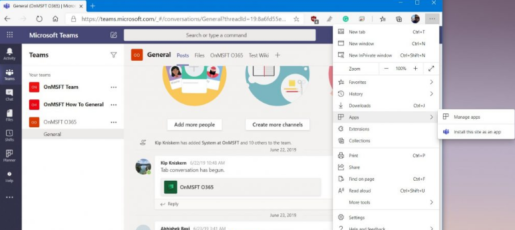כיצד לפתוח ערוצי Microsoft Teams בחלונות נפרדים
אמנם לא ניתן רשמית לפתוח ערוצי Microsoft Teams מרובים בחלונות נפרדים כרגע, אך ישנה דרך לעקיפת הבעיה באמצעות אפליקציית האינטרנט המתקדמת של Microsoft Teams. הנה איך אתה יכול לעשות את זה.
- היכנס עם חשבון Teams שלך באפליקציית Microsoft Teams Web.
- ב-Microsoft Edge, לחץ על קובץ (. . . ) בפינה השמאלית העליונה של המסך. לאחר מכן, הקש היכן שכתוב אפליקציות אפליקציות.
לאחר מכן תראה את הלוגו של Teams, ותרצה ללחוץ התקן את האתר הזה כאפליקציה התקן את האתר הזה כאפליקציה. זה יציג את החלון הקופץ של Teams בחלון משלו, ויאפשר לך לפתוח מופע נוסף של Teams וערוץ נוסף.
Microsoft Teams קלטה לאחרונה את היכולת לצ'אטים מוקפצים בחלונות נפרדים, אבל אולי אתה תוהה מתי תוכל לעשות את אותו הדבר עבור ערוצי Teams שלך. למרות שזה לא אפשרי כרגע באופן רשמי, יש פתרון מצוין שתוכל להשתמש בו כדי לעזור לך לדלג על הצורך להקיש קדימה ואחורה כדי לבדוק הודעות.
נצפים בסרטון נוצר על ידי עובד מיקרוסופט קווין סטרווררט, הטריק כרוך בהגדרת גירסת יישום אינטרנט מתקדם (PWA) של Teams. במדריך זה, נראה לך איך אתה יכול לעשות זאת, ונעזור לך בתהליך העבודה שלך בריבוי משימות.
שלב 1: היכנס עם חשבון Teams שלך באפליקציית Microsoft Teams Web
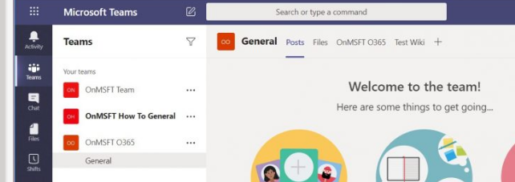
השלב הראשון בתהליך זה הוא לעשות בקר ב-Microsoft Teams באינטרנט בדפדפן לפי בחירתך . יהיה עליך להיכנס עם אותו חשבון שבו אתה משתמש כעת עם אפליקציית Teams הייעודית באפליקציית שולחן העבודה.
כאשר אתה נכנס, ייתכן שתקבל הודעה המציעה הורדת אפליקציית שולחן העבודה של Teams. אתה יכול להתעלם מזה. פשוט לחץ על הכפתור השתמש באפליקציית האינטרנט במקום זאת .
פעולה זו תפתח את ערוץ ברירת המחדל של Teams, בדיוק כפי שהיית רואה אותו בדרך כלל על שולחן העבודה שלך. ודא שההודעות מופעלות גם כן, והקש על הכפתור הפעל את הודעות שולחן העבודה .
שלב 2: צור PWA עבור Teams והוסף אותו לשורת המשימות
לאחר מכן, נבנה אפליקציית אינטרנט מתקדמת עבור חווית האינטרנט של Teams. השלבים ישתנו בהתאם לדפדפן האינטרנט שלך. זה עובד הכי טוב ב-Google Chrome וב-Microsoft Edge החדש ב-Windows 10, אז נתמקד בזה כאן.
ראשית, יש את Microsoft Edge. כאשר Teams פתוח ב-Edge, תרצה ללחוץ על קובץ. . . בפינה הימנית העליונה של המסך.
לאחר מכן, הקש היכן שכתוב אפליקציות אפליקציות. לאחר מכן תראה את הלוגו של Teams, ותרצה ללחוץ התקן את האתר הזה כאפליקציה התקן את האתר הזה כאפליקציה .
זה יגרום ל-Teams להופיע בחלון משלו, עם שורת כותרת סגולה וחוויה דומה לאפליקציית שולחן העבודה המקורית.
הקפד ללחוץ על הערוץ שברצונך לפתוח בחלון נפרד, וגרור אותו לצד אפליקציית שולחן העבודה המקורית של Teams. כמו כן, זכור שתרצה ללחוץ לחיצה ימנית על ה-PWA הפעיל בשורת המשימות שלך ולבחור אפשרות הצמד לשורת המשימות . זה ישאיר את צוותים מוצמדים שם, בכל פעם שאתה רוצה לפתוח PWA נפרד או ערוץ בחלון משלו.
עבור Google Chrome, התהליך קצת שונה. עדיין תרצה לבקר ב-Teams באינטרנט. לאחר מכן, לחץ כדי לאפשר הודעות בשולחן העבודה. לאחר מכן, לחץ על הנקודות המצביעות כלפי מטה בפינה השמאלית העליונה של המסך. לאחר מכן, הקש עוד כלים , בא אחריו צור קיצור דרך. הקפד ללחוץ על תיבת הסימון פתוח כחלון ולאחר מכן הקש על בְּנִיָה . שוב, הקפד ללחוץ לחיצה ימנית על ה-PWA החדש שנוצר בשורת המשימות, ולאחר מכן בחר הצמד לשורת המשימות . כעת אתה חופשי לפתוח ערוץ נפרד לצד כל ערוץ באפליקציית Teams לשולחן העבודה.
עצות אחרות
אם יש לך מכשיר macOS, התהליך יהיה קצת שונה עבורך.
אמנם התפריטים יהיו זהים לאלו שתיארנו לעיל, אך לאחר יצירת PWA ב-Edge או Chrome ב-Mac, תראה ש- Teams PWA ייפתח אוטומטית יחד עם חלון Finder חדש המציין אפליקציות אדג' أو אפליקציות Chrome . תבחין בסמל של Teams כאן.
אם אתה רוצה גישה מהירה אליו, אתה יכול ללחוץ ולגרור אותו לרציף שלך, כדי לשמור אותו מוצמד שם. כאשר אינך רוצה יותר את קיצור הדרך, גרור אותו לפח.
כמו כן, זכור שכאשר אתה משתמש ב-Microsoft Teams PWA יחד עם אפליקציית שולחן העבודה, אתה עלול בסופו של דבר לקבל התראות כפולות.
אם זה מפריע לך, הקפד לשנות את הגדרות ההתראות שלך ב-Edge על ידי לחיצה הרשאות מיקום בהגדרות וכבה את ההתראות של Microsoft Teams. אתה יכול גם לעשות את אותו הדבר ב-Chrome על ידי מעבר להגדרות ובחירה הרשאות אתר.
Microsoft Teams מאפשרת מצב ביחד בכל גדלי הפגישות
Microsoft Teams ישולבו ישירות ב- Windows 11
כעת ניתן לתרגם הודעות ב- Microsoft Teams עבור iOS ו- Android
להלן 4 הדברים המובילים שאתה צריך לדעת על התקשרות ב-Microsoft Teams
5 טיפים וטריקים מובילים להפקת המרב מ-Teams בנייד